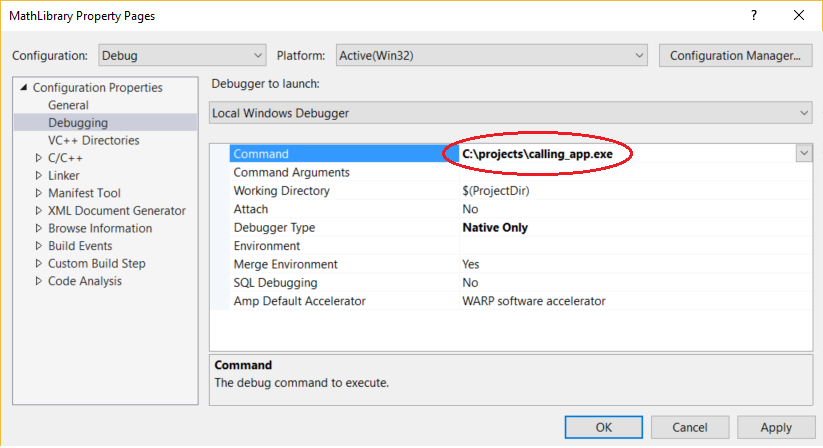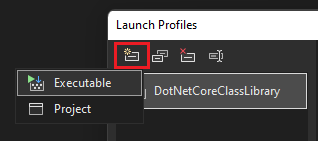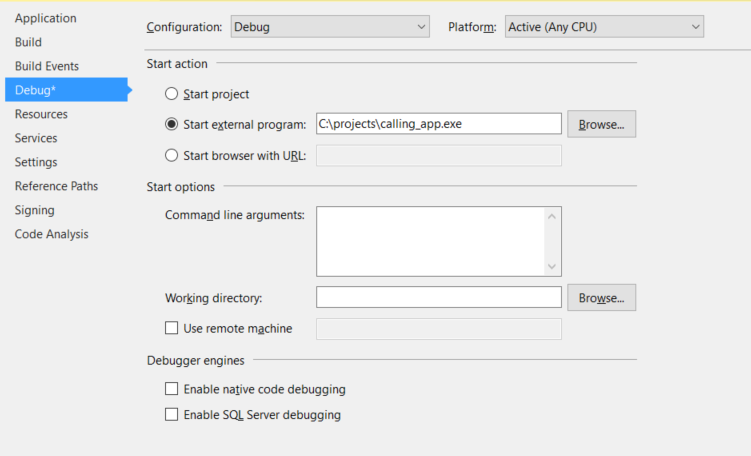Uwaga
Dostęp do tej strony wymaga autoryzacji. Może spróbować zalogować się lub zmienić katalogi.
Dostęp do tej strony wymaga autoryzacji. Możesz spróbować zmienić katalogi.
Jednym ze sposobów debugowania projektu DLL jest określenie aplikacji wywołującej we właściwościach projektu DLL. Takie podejście umożliwia rozpoczęcie debugowania z samego projektu DLL. Aby ta metoda działała, aplikacja musi wywołać tę samą bibliotekę DLL w tej samej lokalizacji, co skonfigurowana. Jeśli aplikacja znajdzie i załaduje inną wersję biblioteki DLL, ta wersja nie zawiera punktów przerwania. Aby zapoznać się z innymi metodami debugowania bibliotek DLL, zobacz Debugowanie projektów DLL.
Jeśli aplikacja zarządzana wywołuje natywną bibliotekę DLL lub aplikacja natywna wywołuje zarządzaną bibliotekę DLL, możesz debugować zarówno bibliotekę DLL, jak i aplikację wywołującą. Aby uzyskać więcej informacji, zobacz Instrukcje: debugowanie w trybie mieszanym.
Natywne i zarządzane projekty DLL mają różne ustawienia określające aplikacje wywołujące.
Określanie aplikacji wywołującej w natywnym projekcie DLL
W Eksplorator rozwiązań kliknij prawym przyciskiem myszy projekt DLL języka C++ i wybierz polecenie Właściwości (Alt+Enter).
W oknie dialogowym <Strony właściwości projektu> ustaw pole Konfiguracja u góry na Debugowanie.
Wybierz pozycję Debugowanie właściwości>konfiguracji.
Rozwiń listę Debuger do uruchomienia i wybierz pozycję Lokalny debuger systemu Windows lub Zdalny debuger systemu Windows.
W polu Polecenie lub Polecenie zdalne dodaj w pełni kwalifikowaną ścieżkę i nazwę pliku aplikacji wywołującej, na przykład plik .exe .
Dodaj wszystkie niezbędne argumenty programu w polu Argumenty polecenia .
Kliknij przycisk OK.
Określanie aplikacji wywołującej w zarządzanym projekcie DLL (.NET Core, .NET 5+)
W Eksplorator rozwiązań kliknij prawym przyciskiem myszy projekt DLL języka C# lub Visual Basic i wybierz polecenie Właściwości (Alt+Enter).
Na karcie Debugowanie wybierz pozycję Otwórz interfejs użytkownika profilów uruchamiania debugowania.
W oknie dialogowym Uruchamianie profilów wybierz ikonę Utwórz nowy profil , a następnie wybierz pozycję Plik wykonywalny.
W nowym profilu w obszarze Plik wykonywalny przejdź do lokalizacji pliku wykonywalnego (.exe pliku) i wybierz go.
W oknie dialogowym Uruchamianie profilów zanotuj nazwę profilu domyślnego, a następnie wybierz profil i usuń go.
Zmień nazwę nowego profilu na taką samą jak profil domyślny.
Alternatywnym podejściem jest ręczna edycja pliku launchSettings.json . Chcesz, aby pierwszy profil w pliku launchSettings.json był zgodny z nazwą biblioteki klas i chcesz, aby profil był wymieniony jako pierwszy w pliku.
Określanie aplikacji wywołującej w zarządzanym projekcie DLL (.NET Framework)
W Eksplorator rozwiązań kliknij prawym przyciskiem myszy projekt DLL języka C# lub Visual Basic i wybierz polecenie Właściwości (Alt+Enter).
Ustaw pole Konfiguracja u góry na Debugowanie.
W obszarze Akcja Start:
W przypadku bibliotek DLL .NET Framework wybierz pozycję Uruchom program zewnętrzny, a następnie dodaj w pełni kwalifikowaną ścieżkę i nazwę aplikacji wywołującej.
Możesz też wybrać pozycję Uruchom przeglądarkę z adresem URL i wprowadzić adres URL lokalnej aplikacji ASP.NET.
- W przypadku bibliotek DLL platformy .NET Core w Visual Basic strona Właściwości debugowania jest inna. Rozwiń listę rozwijaną Uruchom i wybierz pozycję Plik wykonywalny, a następnie dodaj w pełni kwalifikowaną ścieżkę i nazwę aplikacji wywołującej w polu Plik wykonywalny .
- W przypadku bibliotek DLL platformy .NET Core strona Właściwości debugowania jest inna. Rozwiń listę rozwijaną Uruchom i wybierz pozycję Plik wykonywalny, a następnie dodaj w pełni kwalifikowaną ścieżkę i nazwę aplikacji wywołującej w polu Plik wykonywalny .
Dodaj wszystkie niezbędne argumenty wiersza polecenia w polu Argumenty wiersza polecenia lub Argumenty aplikacji .
Aby zapisać zmiany, wybierz opcję Zapisz>plik wybranych elementów (Ctrl+S).
Debugowanie z projektu DLL
Ustawianie punktów przerwania w projekcie DLL.
Kliknij prawym przyciskiem myszy projekt DLL i wybierz polecenie Ustaw jako projekt startowy.
Ustaw pole Konfiguracja rozwiązań u góry na wartość Debuguj. Wybierz F5 , a następnie wybierz zieloną strzałkę Start lub wybierz pozycję Debuguj>Rozpocznij debugowanie.
Wskazówka
Jeśli debugowanie nie osiągnie punktów przerwania, upewnij się, że dane wyjściowe biblioteki DLL (domyślnie <folder project>\Debug ) są docelową lokalizacją wywołania dla aplikacji wywołującej.
Jeśli chcesz włamać się do kodu w aplikacji do połączeń zarządzanych z natywnej biblioteki DLL lub na odwrót, włącz debugowanie w trybie mieszanym.
W niektórych scenariuszach może być konieczne poinstruowanie debugera, gdzie znaleźć kod źródłowy. Aby uzyskać więcej informacji, zobacz Korzystanie ze stron Brak załadowanych symboli/Brak załadowanego źródła.